Хотите добавить роль SEO-редактора в WordPress?
Если вы наняли специалиста по SEO для работы над своим веб-сайтом, то добавление его в качестве редактора SEO — самый безопасный способ предоставить ему доступ к вашему веб-сайту WordPress.
В этой статье мы покажем вам, как легко добавить роль SEO-редактора в WordPress.
Зачем добавлять роль SEO-редактора в WordPress?
WordPress поставляется с системой управления ролями пользователей, которая определяет, что пользователь может и что не может делать на вашем сайте. Вы можете назначать различные роли пользователей членам вашей команды в зависимости от их должностных инструкций.
Добавив роль SEO-редактора/менеджера на свой веб-сайт WordPress, вы предоставите безопасный доступ к функциям и инструментам SEO некоторым конкретным членам вашей команды.
Роль SEO-редактора имеет доступ к настройкам SEO для всех ваших сообщений и страниц. Это позволяет им оптимизировать посты для SEO и работать над ранжированием в поиске.
SEO-менеджер, как правило, имеет доступ к настройкам SEO для всего сайта, включая карты сайта, перенаправления, локальное SEO и многое другое.
По умолчанию WordPress не предлагает пользовательских ролей SEO-редактора или SEO-менеджера.
Однако вы можете легко добавить эти роли с помощью Все в одном SEO для WordPress. Это лучший SEO-плагин для WordPress на рынке, который позволяет легко оптимизировать ваш сайт WordPress, как профессионал.
Он также поставляется с мощными функциями контроля доступа, которые позволяют вам безопасно предоставлять вашей SEO-команде ограниченный доступ к вашему веб-сайту.
При этом давайте посмотрим, как легко добавить роль пользователя SEO-редактора или менеджера в WordPress.
Как добавить роли пользователя SEO-редактора/менеджера в WordPress
Во-первых, вам необходимо установить и активировать Все в одном SEO для WordPress плагин. Дополнительные инструкции см. в нашем пошаговом руководстве по установке плагина WordPress.
Примечание: Вам понадобится Pro-версия плагина All in One SEO, чтобы разблокировать функции роли пользователя SEO.
После активации плагин запустит мастер установки, который проведет вас через процесс установки. Если вам нужна помощь, вы можете следовать нашему руководству по настройке All In One SEO в WordPress.
Теперь вы можете просто добавить нового пользователя на свой сайт WordPress, посетив Пользователи » Добавить нового страницу или вы можете отредактировать существующую учетную запись пользователя, посетив Пользователи » Все пользователи страница.
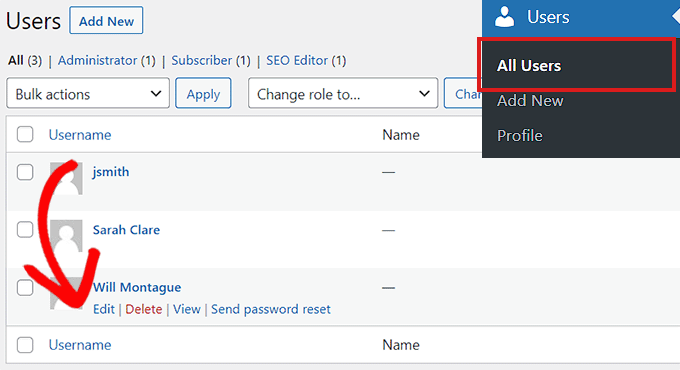
После этого просто нажмите ссылку «Изменить» под учетной записью пользователя, которую вы хотите изменить.
На экране «Редактировать пользователя» прокрутите вниз до параметра «Роль» и выберите роль пользователя «SEO-редактор» или «SEO-менеджер» в раскрывающемся меню.
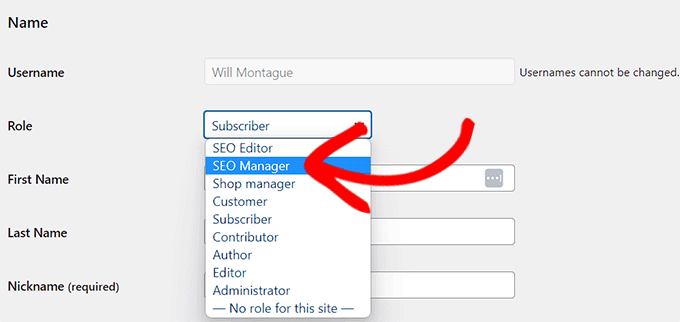
Не забудьте нажать кнопку «Добавить/обновить пользователя», чтобы сохранить изменения.
Эти пользователи теперь смогут получить доступ к функциям SEO в зависимости от назначенной им роли пользователя.
Например, SEO-редактор сможет просматривать и редактировать настройки SEO для публикации или страницы, просто редактируя их.
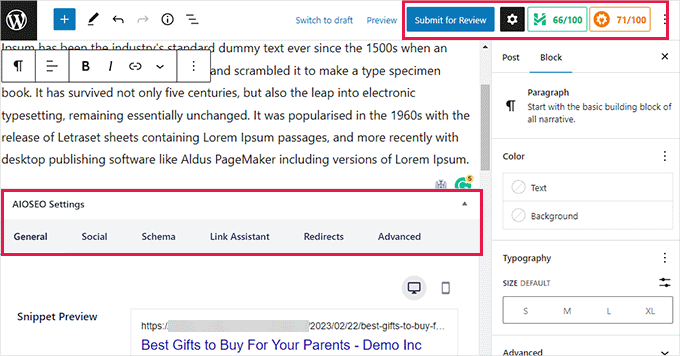
С другой стороны, пользователь с ролью SEO-менеджера также сможет просматривать общие настройки SEO на боковой панели администратора WordPress.
Они смогут вносить изменения в настройки SEO для всего сайта, которые могут повлиять на весь ваш сайт.
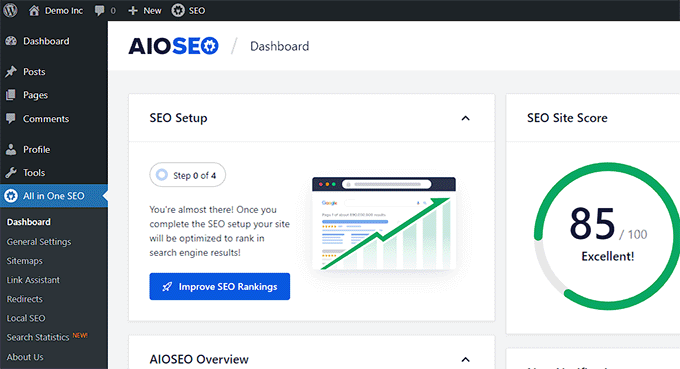
Как настроить роли SEO-пользователей в WordPress
По умолчанию All in One SEO выбирает лучшие настройки контроля доступа для каждой роли пользователя SEO.
Однако иногда вам может понадобиться добавить или удалить разрешения для ролей пользователя SEO-редактора или менеджера.
All in One SEO позволяет настраивать роли пользователей SEO, чтобы вы могли выбирать, к каким параметрам у них будет доступ.
Просто отправляйтесь в Все в одном SEO » Общие настройки и перейдите на вкладку Контроль доступа.
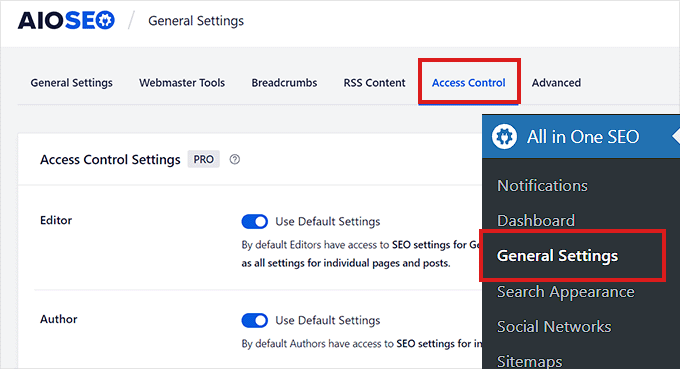
Осторожность: Будьте очень осторожны, предоставляя роли пользователя доступ к любому параметру в общих настройках SEO. Эти параметры могут позволить им применять изменения SEO, которые повлияют на весь ваш сайт.
Отсюда прокрутите вниз до параметра «Редактор SEO» и переключите переключатель рядом с параметром «Использовать настройки по умолчанию».
Это покажет настройки по умолчанию, которые All in One SEO выбрал для роли SEO-редактора.
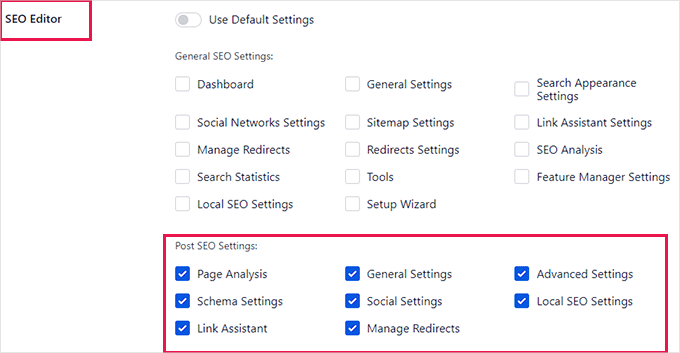
Как видите, по умолчанию пользовательская роль редактора SEO имеет доступ только к настройкам Post SEO.
Отсюда вы можете отметить или снять отметку с элементов, к которым вы хотите предоставить доступ SEO-редактору.
Например, вы можете удалить доступ к опции «Управление перенаправлениями» или предоставить им доступ к функции «Статистика поиска».
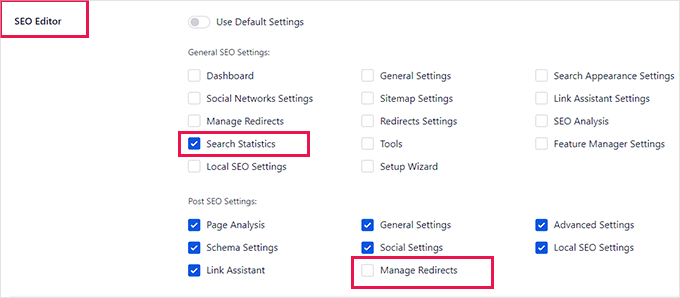
Точно так же, если вы хотите изменить настройки для роли пользователя SEO-менеджера, вам нужно будет отключить переключатель «Использовать настройки по умолчанию» рядом с опцией SEO-менеджера.
Это покажет настройки по умолчанию, которые All in One SEO выбрал для роли пользователя SEO-менеджера.
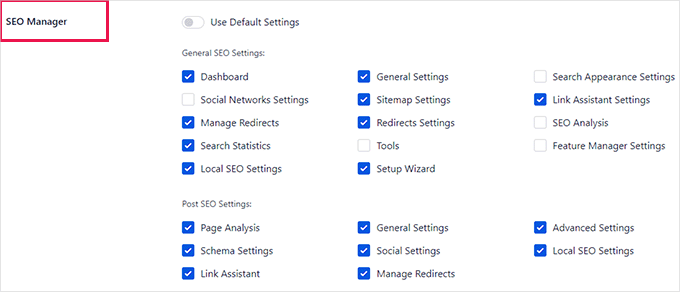
По умолчанию роль пользователя SEO-менеджера имеет доступ к нескольким параметрам в общих настройках SEO, а также ко всем параметрам в настройках Post SEO.
Вы можете изменить это, отметив элементы, к которым вы хотите, чтобы они имели доступ, или сняв флажок, чтобы удалить доступ к определенным элементам.
Когда вы закончите, не забудьте нажать кнопку «Сохранить изменения», чтобы сохранить настройки.
Мы надеемся, что эта статья помогла вам узнать, как добавить роль SEO-редактора в WordPress. Вы также можете ознакомиться с нашим исчерпывающим руководством по поисковой оптимизации WordPress для начинающих и нашим лучшим выбором лучших плагинов WordPress для малого бизнеса.
Если вам понравилась эта статья, то, пожалуйста, подпишитесь на нашу YouTube канал для видеоуроков WordPress. Вы также можете найти нас на Твиттер и Фейсбук.

